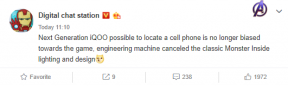फिक्स: Hisense TV Roku या Hulu नॉट वर्किंग इश्यू
अनेक वस्तुओं का संग्रह / / March 12, 2022
नेटफ्लिक्स, अमेज़ॅन प्राइम वीडियो और हुलु जैसे ऑनलाइन स्ट्रीमिंग प्लेटफॉर्म के उदय के लिए धन्यवाद, आप नहीं अपने पसंदीदा शो देखने में सक्षम होने के लिए पारंपरिक केबल टीवी सदस्यता के लिए अधिक भुगतान करने की आवश्यकता है या चलचित्र। इन ओटीटी प्लेटफार्मों के उदय के साथ, लोगों को अधिक विकल्प की पेशकश की गई है और केवल इसकी आवश्यकता है एक कैटलॉग के लिए भुगतान करें जिसे वे पसंद करते हैं, हर चीज के लिए प्रीमियम का भुगतान करने और केवल कुछ को देखने के विपरीत चैनल। सबसे लोकप्रिय स्ट्रीमिंग सेवाओं में से दो Roku और Hulu हैं।
अधिकांश अन्य स्ट्रीमिंग सेवाओं की तरह, Roku और Hulu Android उपकरणों, iPhones के लिए ऐप के रूप में उपलब्ध हैं। iPads, Windows, macOS, Android TV, Apple TV और यहां तक कि Samsung और. जैसे ब्रांडों के विशिष्ट टीवी के लिए भी एलजी. Hisense एक ऐसा नाम है जिसे आपने हाल ही में मनी उत्पादों के लिए अविश्वसनीय रूप से अच्छे मूल्य के लिए धन्यवाद के बारे में सुना होगा। दुर्भाग्य से, बहुत से और बहुत से उपयोगकर्ता अपने Roku या Hulu के बारे में शिकायत कर रहे हैं कि उनके Hisense टीवी पर काम नहीं कर रहा है। यदि आप उन लोगों में से एक हैं जो समाधान ढूंढ रहे हैं, तो आप बिल्कुल सही जगह पर हैं!
यह भी पढ़ें
हुलु स्ट्रीम विफलता के मुद्दों को कैसे ठीक करें

पृष्ठ सामग्री
-
Hisense TV Roku या Hulu काम न करने की समस्या को कैसे ठीक करें?
- 1. अपना खाता विवरण जांचें
- 2. Roku या Hulu ऐप को अपडेट करें
- 3. अपने Hisense टीवी पर किसी भी सॉफ़्टवेयर अपडेट की जांच करें
- 4. Roku या Hulu ऐप को अनइंस्टॉल करें
- 5. अपने वाईफाई कनेक्शन का समस्या निवारण करें
- 6. एक वीपीएन का प्रयोग करें
- 7. अपने Hisense टीवी को फ़ैक्टरी रीसेट करें
- निष्कर्ष
Hisense TV Roku या Hulu काम न करने की समस्या को कैसे ठीक करें?
इसके कई कारण हो सकते हैं कि आप अपने Hisense टीवी पर Roku या Hulu के काम न करने की समस्या का सामना क्यों कर रहे हैं। इस त्वरित मार्गदर्शिका में, हम कुछ सबसे प्रभावी समस्या निवारण चरणों के बारे में जानेंगे जो आपके लिए इस कष्टप्रद बग को ठीक कर देंगे।
1. अपना खाता विवरण जांचें
यह पूरी तरह से संभव है कि जिस कारण से आप विशेष रूप से अपने Hisense टीवी पर हुलु ऐप का उपयोग करके कुछ भी स्ट्रीम नहीं कर पाए हैं, वह यह है कि आपके खाते में समस्याएँ हो सकती हैं। हो सकता है कि आपकी सदस्यता स्वयं समाप्त हो गई हो, या आपकी भुगतान विधि अवरुद्ध कर दी गई हो। हम अनुशंसा करते हैं कि आप कंप्यूटर या लैपटॉप पर अपने हुलु खाते में लॉग इन करें और वहां जांच शुरू करें। अपने खाते के साथ किसी भी समस्या को हल करने से आपको Hisense टीवी पर हुलु के काम न करने की समस्या को ठीक करने में भी मदद मिल सकती है।
2. Roku या Hulu ऐप को अपडेट करें
अपने Hisense टीवी पर ऐप स्टोर खोलें और जांचें कि क्या Roku या Hulu ऐप में कोई अपडेट उपलब्ध है। बग पहले खराब अपडेट के कारण हो सकते हैं और ऐसे मामले में, लगभग तुरंत एक हॉटफिक्स उपलब्ध है।
3. अपने Hisense टीवी पर किसी भी सॉफ़्टवेयर अपडेट की जांच करें
दबाओ समायोजन अपने Hisense टीवी रिमोट पर बटन और नीचे तक स्क्रॉल करें सभी सेटिंग्स टैब। पर जाए सामान्य > इस टीवी के बारे में और किसी भी सॉफ्टवेयर अपडेट की जांच करें। इन स्मार्ट टीवी पर अधिकांश ऐप्स को आमतौर पर ऑपरेटिंग सिस्टम के नवीनतम संस्करण को स्थापित करने की आवश्यकता होती है। यदि आपके पास कोई सॉफ़्टवेयर अपडेट उपलब्ध है, तो हम अनुशंसा करते हैं कि आप अपने डिवाइस को एक विश्वसनीय इंटरनेट कनेक्शन के साथ अपग्रेड करें।
4. Roku या Hulu ऐप को अनइंस्टॉल करें
यदि ऐप को अपडेट करने से आपके लिए Roku या Hulu काम नहीं करने की समस्या ठीक नहीं हुई है, तो हम अनुशंसा करते हैं कि आप Roku या Hulu ऐप को पूरी तरह से अनइंस्टॉल कर दें और इसे अपने Hisense टीवी पर फिर से इंस्टॉल करें। यह किसी भी सहेजे गए डेटा को हटा देगा जो शायद आपको परेशानी का कारण बना रहा हो। आप अपने कर्सर को Roku या Hulu ऐप पर तब तक घुमाकर अपने Hisense टीवी पर ऐप्स अनइंस्टॉल कर सकते हैं जब तक कि एक छोटा "x" आइकन दिखाई न दे, जिसे क्लिक करने पर आपके लिए ऐप से छुटकारा मिल जाएगा। ऐप को फिर से डाउनलोड करने के लिए, ऐप स्टोर पर जाएं जहां आप नेटफ्लिक्स की खोज कर सकते हैं और इसे इंस्टॉल कर सकते हैं।
5. अपने वाईफाई कनेक्शन का समस्या निवारण करें
सुनिश्चित करें कि आपका Hisense टीवी आपके वाईफाई से ठीक से जुड़ा है। यदि नहीं, तो सेटिंग ऐप के अंतर्गत नेटवर्क को फिर से जोड़ें। वैकल्पिक रूप से, यदि आपके पास ईथरनेट कनेक्शन है, तो सुनिश्चित करें कि यह ठीक से जुड़ा हुआ है। अंत में, आप यह देखने के लिए अपने राउटर को रीबूट करने का प्रयास कर सकते हैं कि यह किसी भी कनेक्शन समस्या को ठीक करता है या नहीं।
6. एक वीपीएन का प्रयोग करें
Roku या Hulu तक पहुँचने के लिए VPN का उपयोग करने से पहले, पहले यह सुनिश्चित कर लें कि आपके Hisense TV पर स्थान आपके रहने के स्थान पर सटीक रूप से सेट किया गया है। आप नेविगेट करके अपनी स्थान सेटिंग बदल सकते हैं सेटिंग्स> सभी सेटिंग्स> सामान्य> स्थान और अपना स्थान मैन्युअल रूप से बदलना यदि यह उचित रूप से सेट नहीं किया गया है। यदि यह समस्या को ठीक नहीं करता है, तो हो सकता है कि आप जिस सामग्री को नेटफ्लिक्स पर देखने का प्रयास कर रहे हैं वह आपके देश में अवरुद्ध है। आप वीपीएन का उपयोग करके भू-प्रतिबंधित सामग्री तक पहुंच सकते हैं।
विज्ञापनों
7. अपने Hisense टीवी को फ़ैक्टरी रीसेट करें
यदि आपके लिए Hisense टीवी समस्या पर काम नहीं करने वाले Roku या Hulu को और कुछ भी ठीक नहीं करता है, तो हमारा सुझाव है कि आप अपने टीवी को फ़ैक्टरी रीसेट करने का प्रयास करें। यह सेटिंग ऐप के भीतर किया जा सकता है लेकिन सावधान रहें, इससे आप अपने टीवी पर संग्रहीत कोई भी डेटा खो देंगे।
निष्कर्ष
हम आशा करते हैं कि Roku या Hulu को Hisense TV पर काम न करने के बारे में हमारी मार्गदर्शिका आपके लिए सहायक थी। यदि आपके पास हमारे द्वारा बताए गए सुझावों के अलावा कोई सुझाव है, तो अन्य पाठकों को नीचे दी गई टिप्पणियों में बताएं! यदि आपके पास गाइड के बारे में कोई प्रश्न हैं, तो बेझिझक हमसे संपर्क करें, हमें मदद करने में खुशी होगी!